Etapas a Serem Concluídas no Domínio de Identidades do Destino no Oracle Cloud Identity Console
Crie e ative um aplicativo confidencial no domínio de identidades do destino. Os aplicativos confidenciais são executados em um servidor protegido e mantêm o ID do cliente do OAuth e o segredo do cliente. O aplicativo Oracle Identity Domain no domínio de identidades do destino usa essas credenciais do cliente protegidas e se conecta ao domínio de destino. Consulte Criar e Ativar um Aplicativo Confidencial.
Se necessário, crie um novo grupo no domínio de destino, de maneira que seja possível atribuir usuários no domínio de origem a esse grupo assim que os domínios de origem e de destino são integrados. Consulte Criar um Grupo do Identity Cloud Service.
Criar e Ativar um Aplicativo Confidencial
- Faça logon no Oracle Cloud Identity Console como um usuário atribuído à função Administrador do Domínio de Identidades no domínio de destino. Consulte Acesso ao Oracle Cloud Identity Console (IDCS).
- No menu Navegação, clique em Aplicativos.
- Na página Aplicativos, clique em Adicionar.
- Clique em Aplicativo Confidencial.
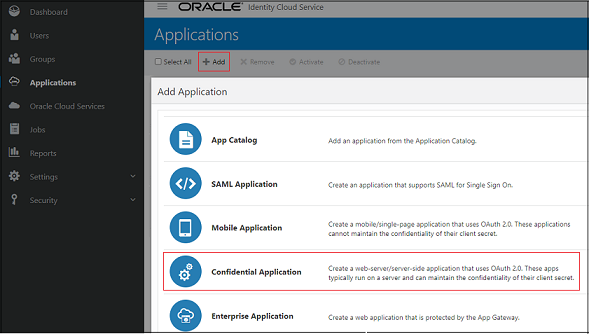
- Em Detalhes, especifique o nome do aplicativo e outros detalhes opcionais e, em seguida, clique em Próximo.
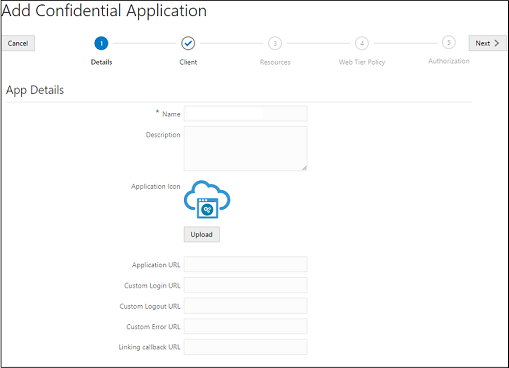
- Em Cliente, selecione Configurar este aplicativo como um cliente agora.
- Selecione Credenciais do Cliente para Tipos de Concessão Permitidos.
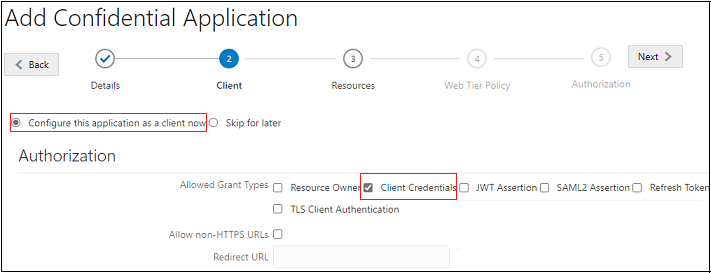
- Role a tela até Política de Emissão de Tokens.
- Em Conceder o acesso do cliente à API Identity Cloud Service Admin, clique em Adicionar.
- Em Adicionar Função do Aplicativo, selecione Administrador do Usuário e clique em Adicionar .
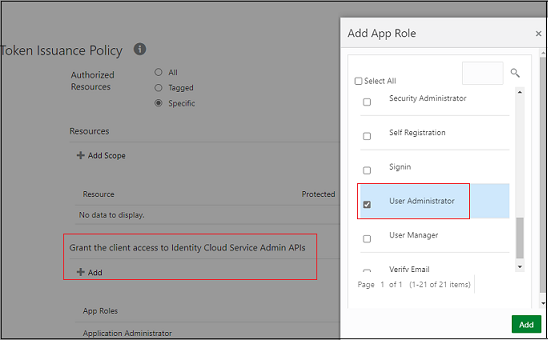
- Clique em Próximo.
- (Opcional) Adicione informações em Recursos, Política de Camada da Web e Autorização.
- Clique em Concluir.
O aplicativo é adicionado e você recebe essa mensagem. Anote o ID do Cliente e o Segredo do Cliente. Também é possível ver essas informações na guia Configuração de detalhes do aplicativo.
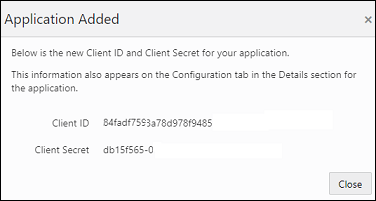
- Clique em Ativar.
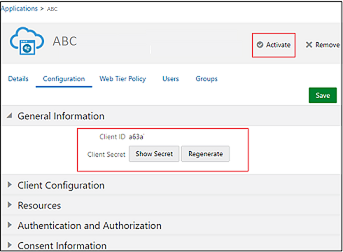
Criar um Grupo do Identity Cloud Service
- No menu Navegação, clique em Grupos.
- Na página Grupos, clique em Adicionar.
- Especifique Nome e outros detalhes opcionais e, em seguida, clique em Próximo.
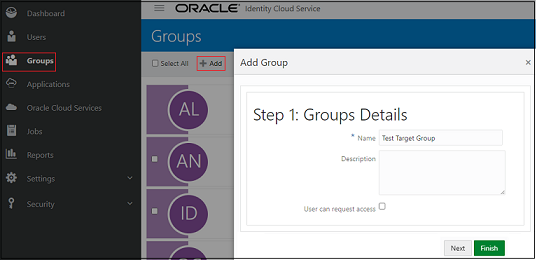
- Se você pretende sincronizar esse grupo com usuários do domínio de origem, não adicione usuários. Clique em Concluir.